Презентация лекция 4 Excel





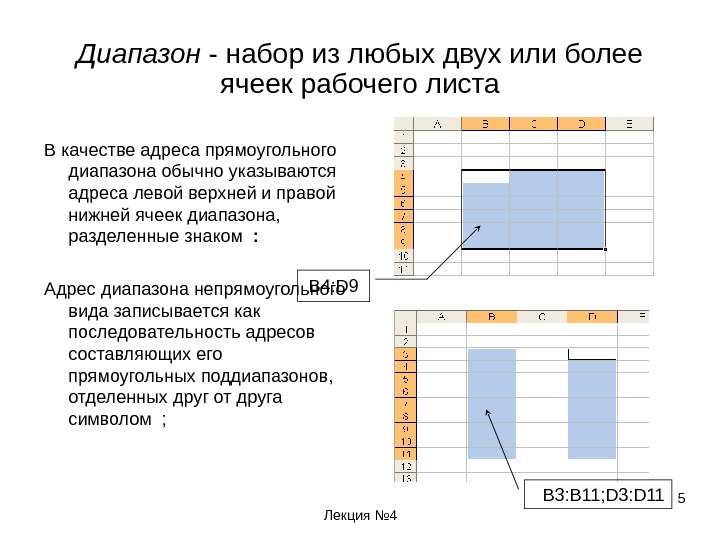
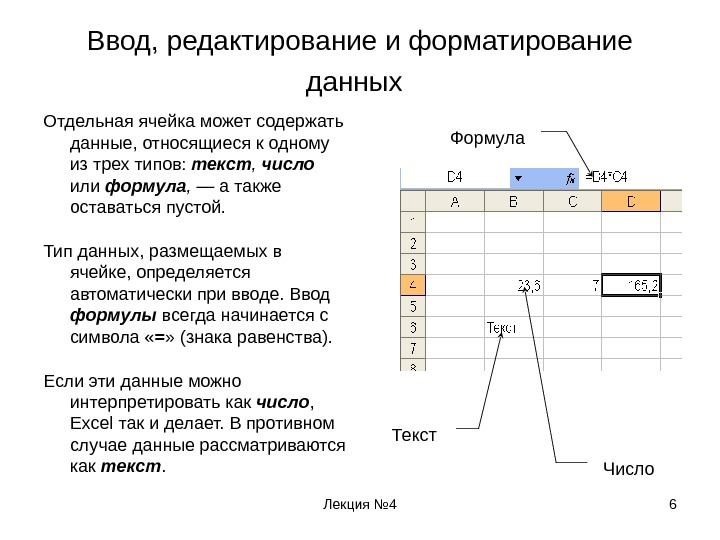
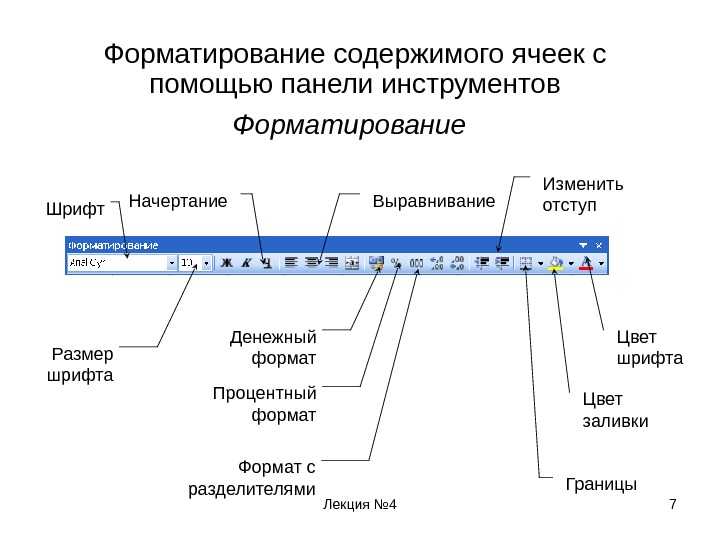
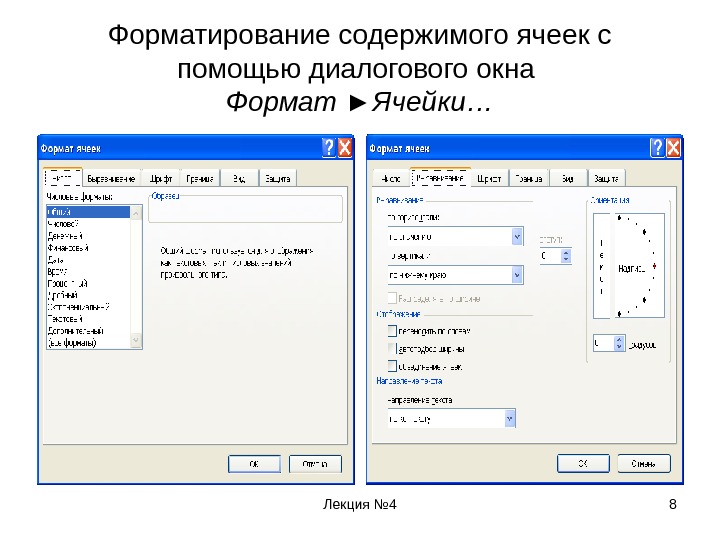
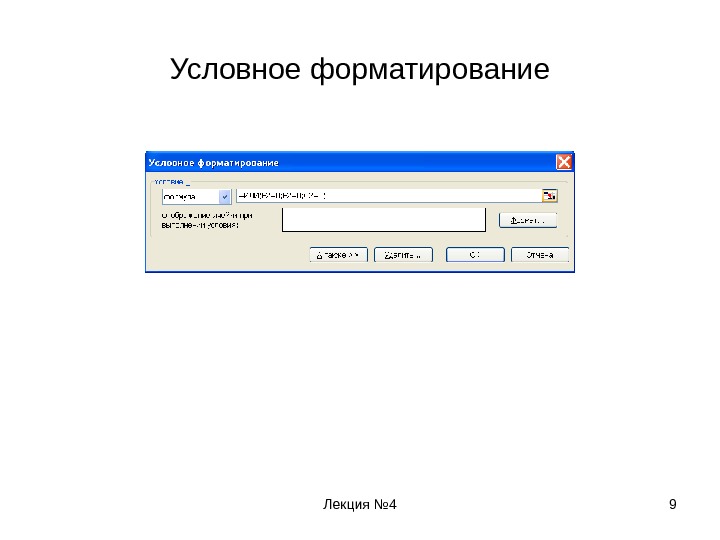
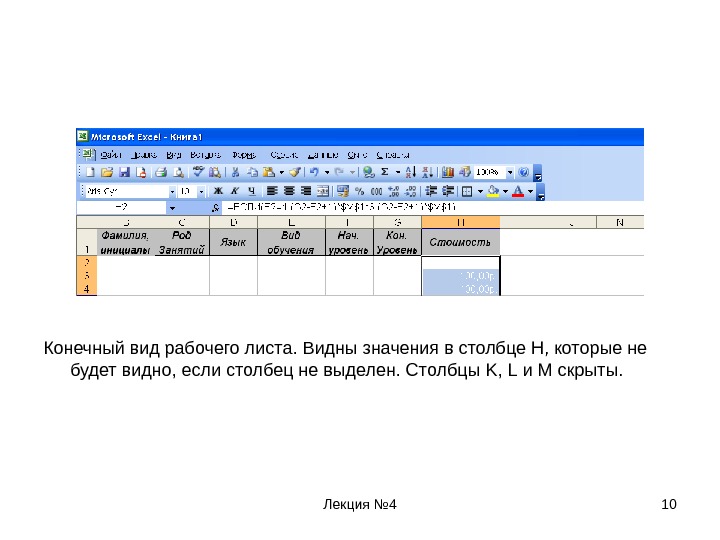
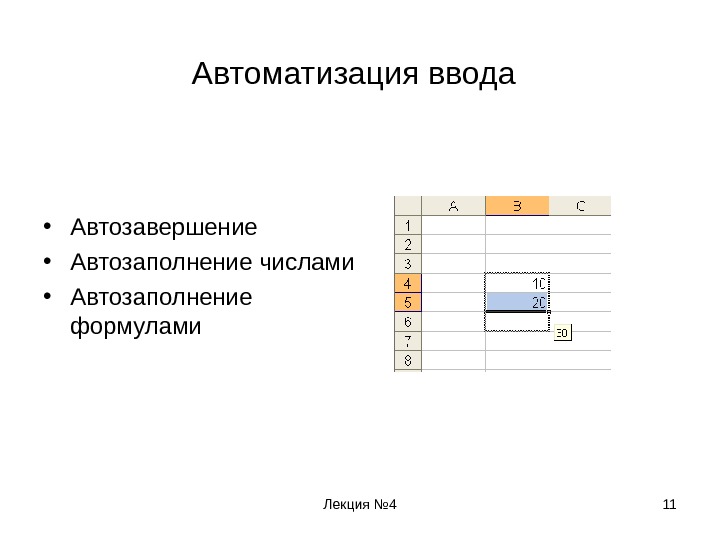
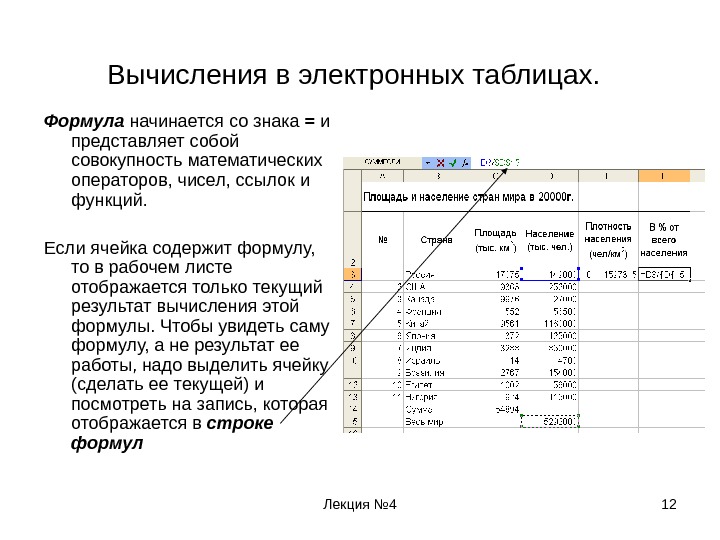


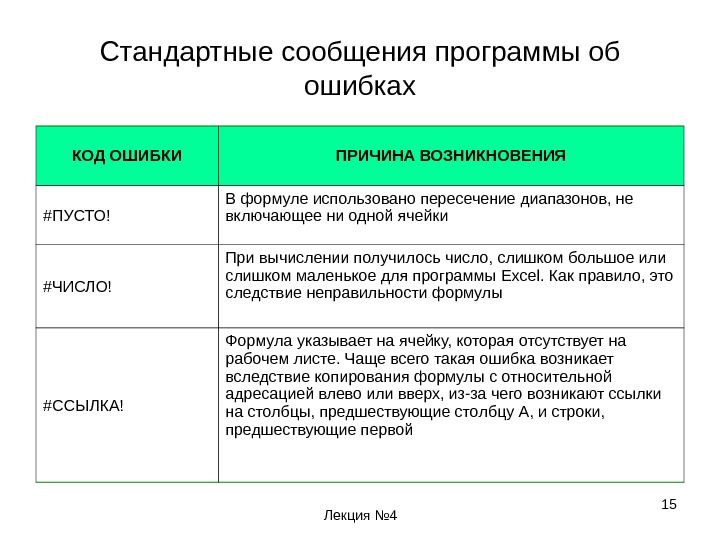

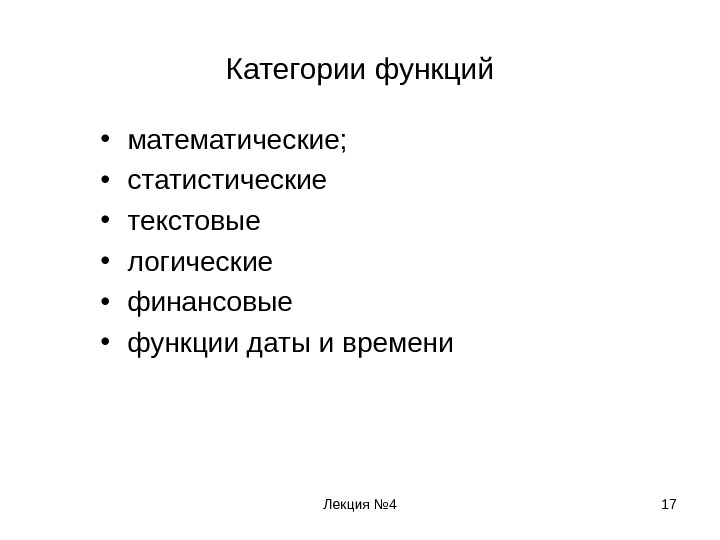
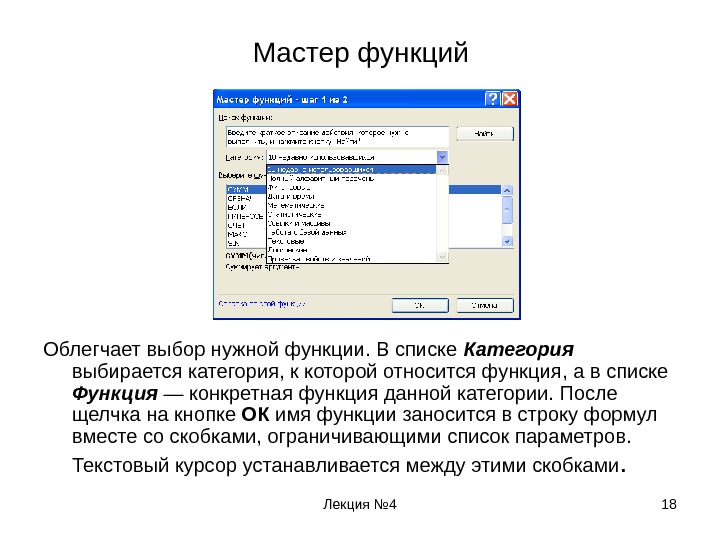
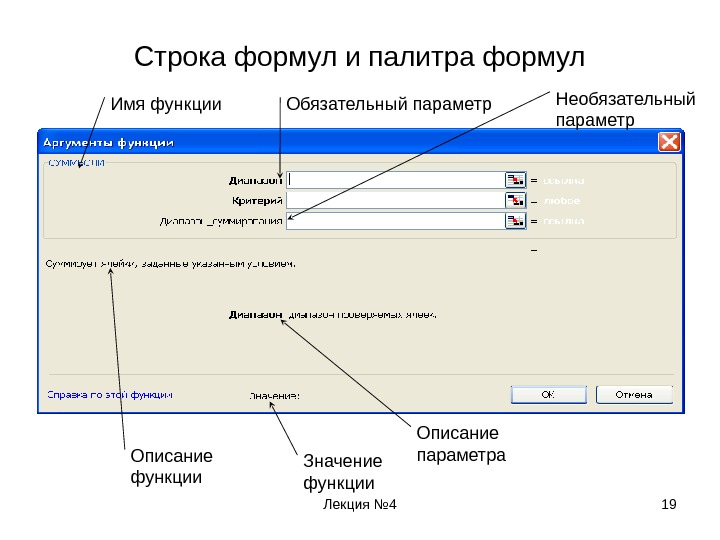

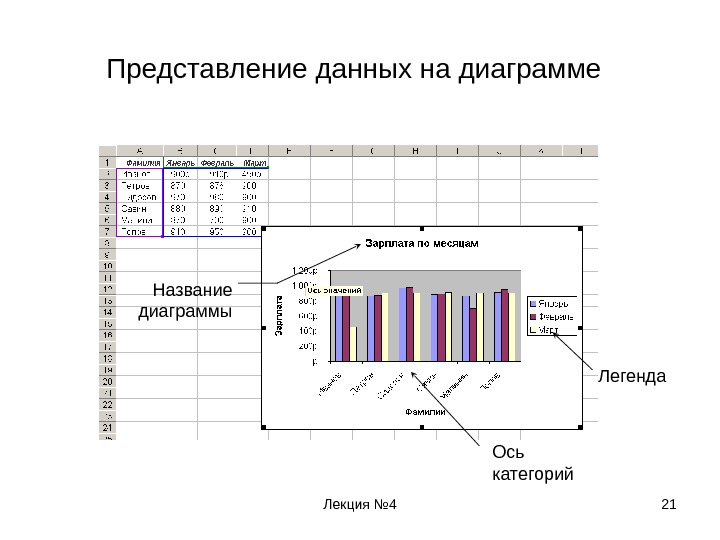
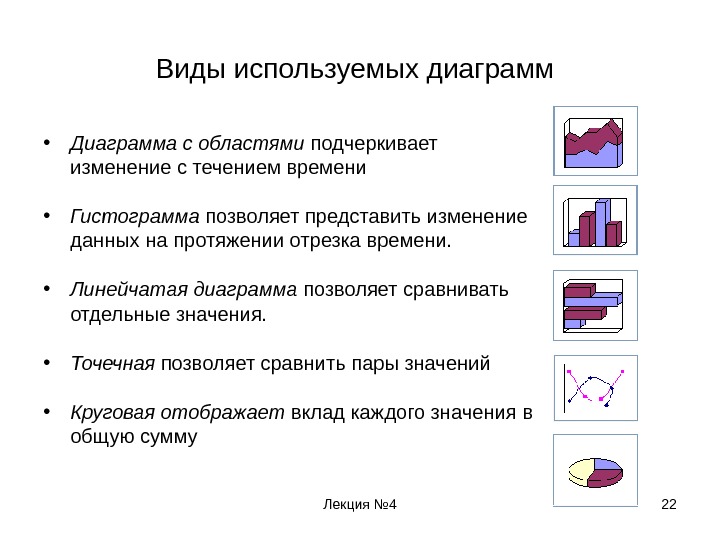

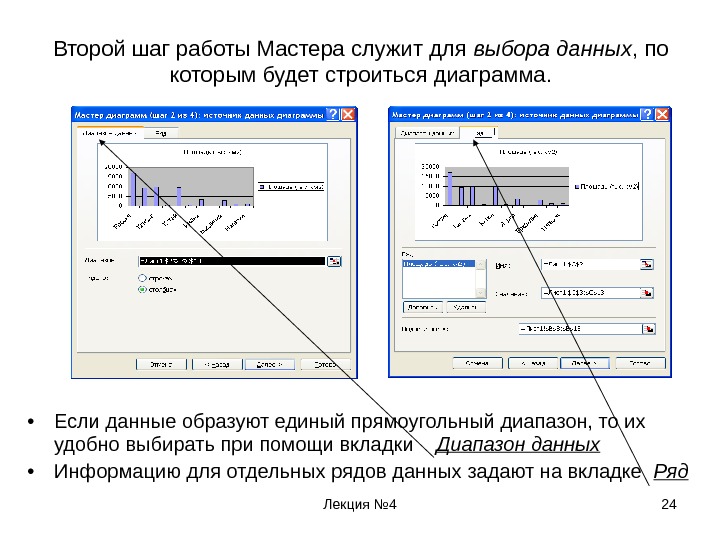
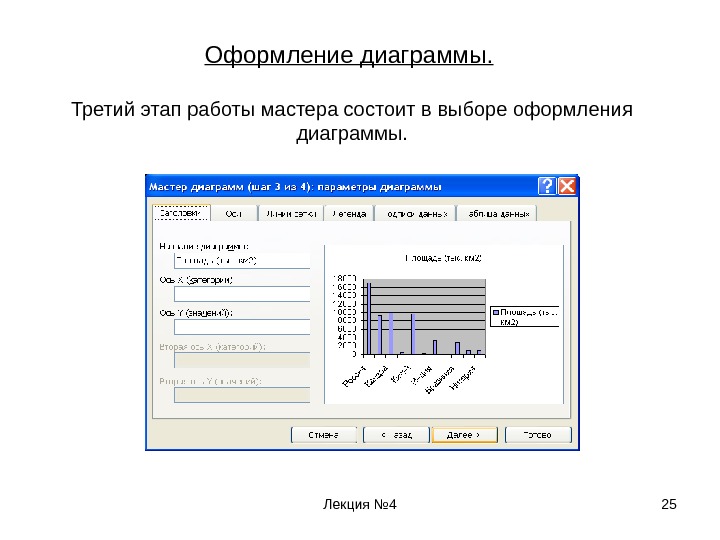
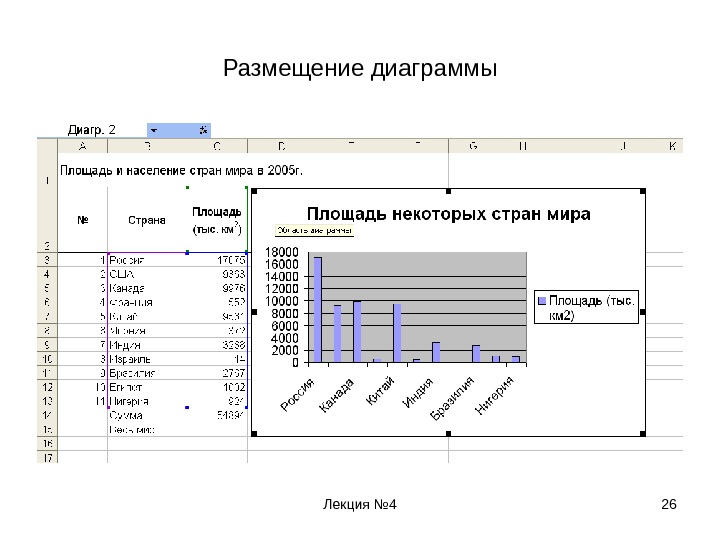
- Размер: 786.5 Кб
- Количество слайдов: 26
Описание презентации Презентация лекция 4 Excel по слайдам
 Лекция № 4 1 Табличный процессор Класс программ, представляющих таблицы в электронной форме и обрабатывающих входящие в них данные, называется табличными процессорами, или электронными таблицами.
Лекция № 4 1 Табличный процессор Класс программ, представляющих таблицы в электронной форме и обрабатывающих входящие в них данные, называется табличными процессорами, или электронными таблицами.
 Лекция № 4 2 • Документ Excel называется рабочей книгой. • Рабочая книга представляет собой набор рабочих листов. • Табличное пространство рабочего листа состоит из строк и столбцов. • На пересечении строки и столбца находится прямоугольная ячейка. • Каждая ячейка имеет адрес • Ячейки рабочего листа предназначены для того, чтобы хранить различные значения. • Способ вычисления значения описывается с помощью формулы , содержащей математические операции и функции
Лекция № 4 2 • Документ Excel называется рабочей книгой. • Рабочая книга представляет собой набор рабочих листов. • Табличное пространство рабочего листа состоит из строк и столбцов. • На пересечении строки и столбца находится прямоугольная ячейка. • Каждая ячейка имеет адрес • Ячейки рабочего листа предназначены для того, чтобы хранить различные значения. • Способ вычисления значения описывается с помощью формулы , содержащей математические операции и функции
 Лекция № 4 3 Основная идея электронных таблиц одни ячейки рабочего листа используются как независимые переменные (они называются — влияющие ячейки ), которым должны быть приданы значения извне, а другие ячейки выступают в роли зависимых переменных (они так и называются— зависимые ячейки ), которые содержат формулы , ссылающиеся на независимые переменные. Пользователь вводит исходные данные во влияющие ячейки, автоматически производятся вычисления по формулам, находящимся в зависимых ячейках, и на экране появляется готовый результат вычислений в зависимых ячейках .
Лекция № 4 3 Основная идея электронных таблиц одни ячейки рабочего листа используются как независимые переменные (они называются — влияющие ячейки ), которым должны быть приданы значения извне, а другие ячейки выступают в роли зависимых переменных (они так и называются— зависимые ячейки ), которые содержат формулы , ссылающиеся на независимые переменные. Пользователь вводит исходные данные во влияющие ячейки, автоматически производятся вычисления по формулам, находящимся в зависимых ячейках, и на экране появляется готовый результат вычислений в зависимых ячейках .
 Лекция № 4 4 Окно программы Excel Название рабочей книги Поле имени Активная ячейка Маркер заполнения Имена столбцов Строка формул Панель инструментов. Строка меню Ярлык активного листа Кнопки прокрутки ярлыков. Строка состояния
Лекция № 4 4 Окно программы Excel Название рабочей книги Поле имени Активная ячейка Маркер заполнения Имена столбцов Строка формул Панель инструментов. Строка меню Ярлык активного листа Кнопки прокрутки ярлыков. Строка состояния
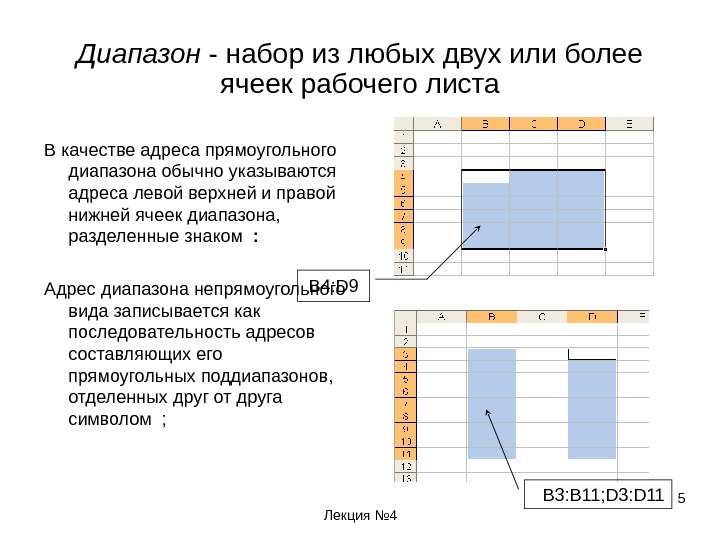 Лекция № 4 5 Диапазон — набор из любых двух или более ячеек рабочего листа В качестве адреса прямоугольного диапазона обычно указываются адреса левой верхней и правой нижней ячеек диапазона, разделенные знаком : Адрес диапазона непрямоугольного вида записывается как последовательность адресов составляющих его прямоугольных поддиапазонов, отделенных друг от друга символом ; B 4: D 9 B 3: B 11; D 3:
Лекция № 4 5 Диапазон — набор из любых двух или более ячеек рабочего листа В качестве адреса прямоугольного диапазона обычно указываются адреса левой верхней и правой нижней ячеек диапазона, разделенные знаком : Адрес диапазона непрямоугольного вида записывается как последовательность адресов составляющих его прямоугольных поддиапазонов, отделенных друг от друга символом ; B 4: D 9 B 3: B 11; D 3:
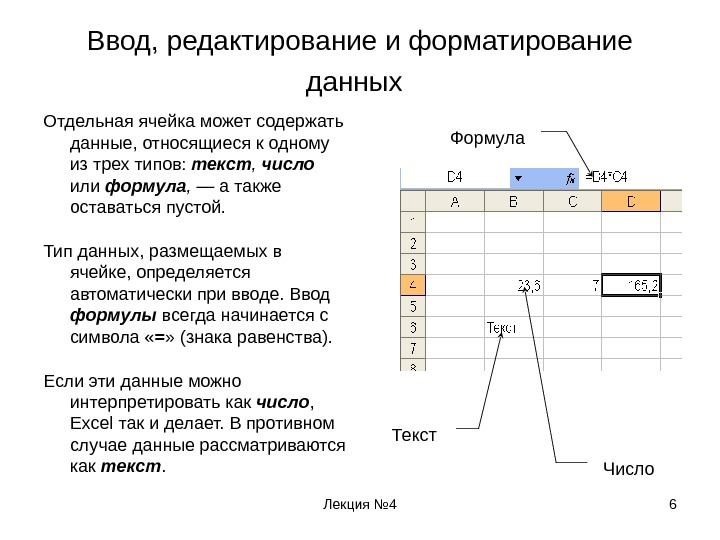 Лекция № 4 6 Ввод, редактирование и форматирование данных Отдельная ячейка может содержать данные, относящиеся к одному из трех типов: текст , число или формула , — а также оставаться пустой. Тип данных, размещаемых в ячейке, определяется автоматически при вводе. Ввод формулы всегда начинается с символа « = » (знака равенства). Если эти данные можно интерпретировать как число , Excel так и делает. В противном случае данные рассматриваются как текст. Число. Текст Формула
Лекция № 4 6 Ввод, редактирование и форматирование данных Отдельная ячейка может содержать данные, относящиеся к одному из трех типов: текст , число или формула , — а также оставаться пустой. Тип данных, размещаемых в ячейке, определяется автоматически при вводе. Ввод формулы всегда начинается с символа « = » (знака равенства). Если эти данные можно интерпретировать как число , Excel так и делает. В противном случае данные рассматриваются как текст. Число. Текст Формула
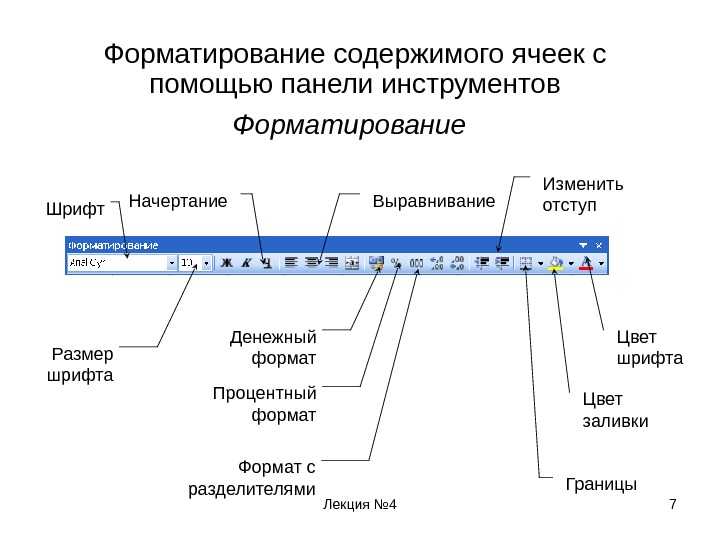 Лекция № 4 7 Форматирование содержимого ячеек с помощью панели инструментов Форматирование Шрифт Размер шрифта Денежный формат Процентный формат Формат с разделителями. Начертание Выравнивание Изменить отступ Границы Цвет заливки Цвет шрифта
Лекция № 4 7 Форматирование содержимого ячеек с помощью панели инструментов Форматирование Шрифт Размер шрифта Денежный формат Процентный формат Формат с разделителями. Начертание Выравнивание Изменить отступ Границы Цвет заливки Цвет шрифта
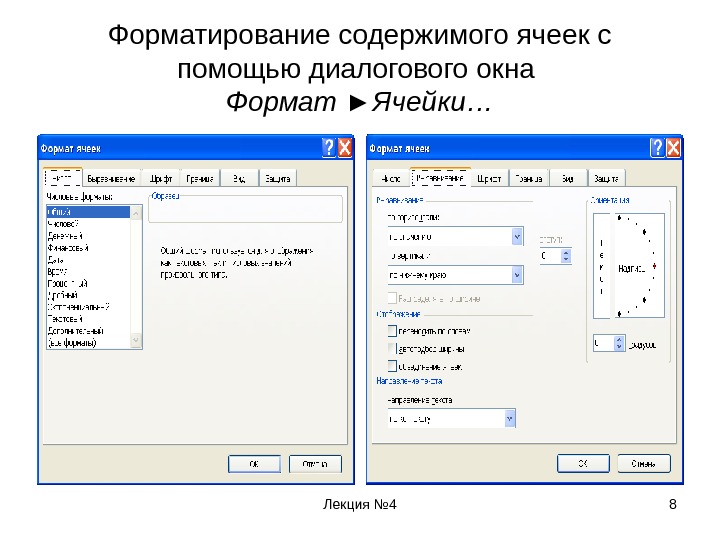 Лекция № 4 8 Форматирование содержимого ячеек с помощью диалогового окна Формат ► Ячейки…
Лекция № 4 8 Форматирование содержимого ячеек с помощью диалогового окна Формат ► Ячейки…
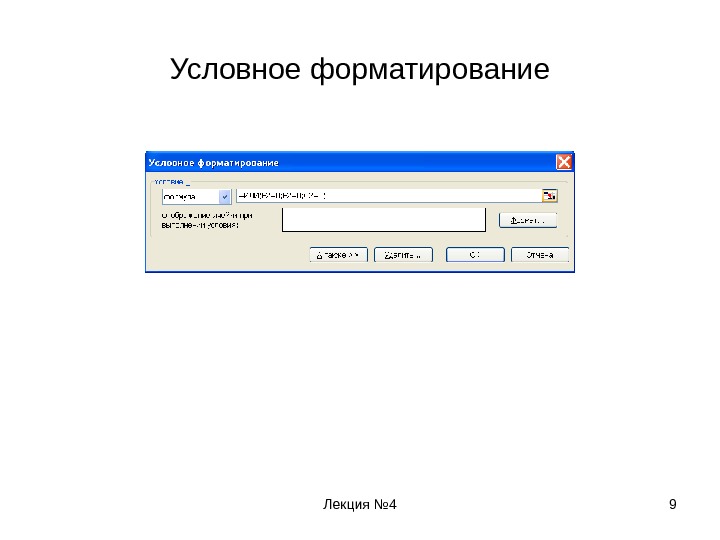 Лекция № 4 9 Условное форматирование
Лекция № 4 9 Условное форматирование
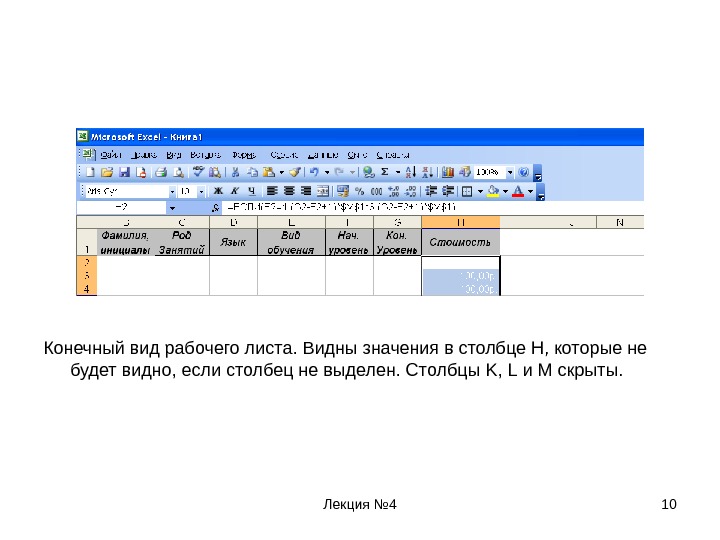 Лекция № 4 10 Конечный вид рабочего листа. Видны значения в столбце H, которые не будет видно, если столбец не выделен. Столбцы K , L и M скрыты.
Лекция № 4 10 Конечный вид рабочего листа. Видны значения в столбце H, которые не будет видно, если столбец не выделен. Столбцы K , L и M скрыты.
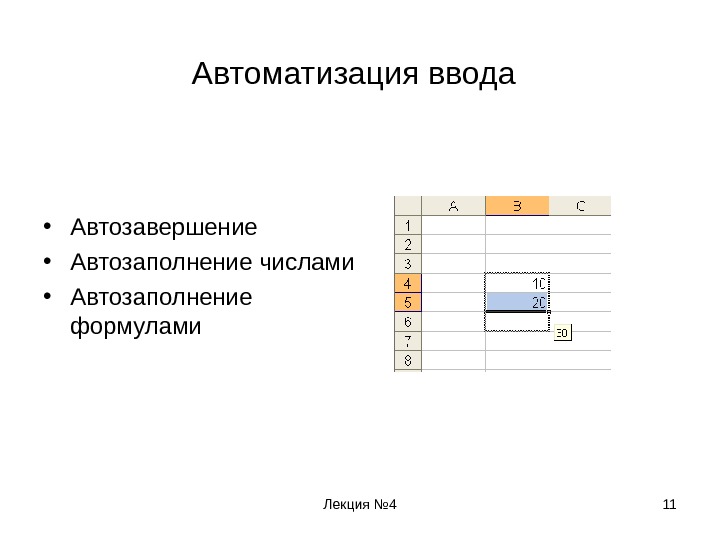 Лекция № 4 11 Автоматизация ввода • Автозавершение • Автозаполнение числами • Автозаполнение формулами
Лекция № 4 11 Автоматизация ввода • Автозавершение • Автозаполнение числами • Автозаполнение формулами
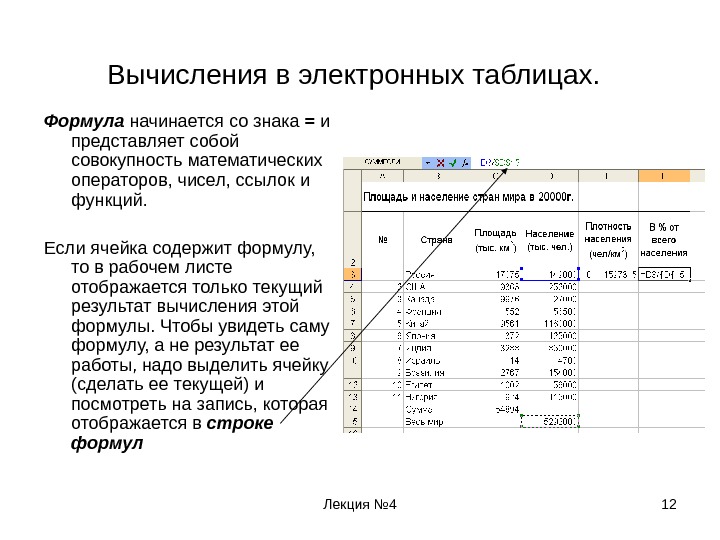 Лекция № 4 12 Вычисления в электронных таблицах. Формула начинается со знака = и представляет собой совокупность математических операторов, чисел, ссылок и функций. Если ячейка содержит формулу, то в рабочем листе отображается только текущий результат вычисления этой формулы. Чтобы увидеть саму формулу, а не результат ее работы, надо выделить ячейку (сделать ее текущей) и посмотреть на запись, которая отображается в строке формул
Лекция № 4 12 Вычисления в электронных таблицах. Формула начинается со знака = и представляет собой совокупность математических операторов, чисел, ссылок и функций. Если ячейка содержит формулу, то в рабочем листе отображается только текущий результат вычисления этой формулы. Чтобы увидеть саму формулу, а не результат ее работы, надо выделить ячейку (сделать ее текущей) и посмотреть на запись, которая отображается в строке формул
 Лекция № 4 13 Автозаполнение формулами Правила обновления ссылок при автозаполнении Ссылка в исходной ячейке Ссылка в следующей ячейке При заполнении вправо При заполнении вниз А 1 (относительная) В 1 А 2 $А 1 (абсолютная по столбцу) $А 1 $А 2 А$1 (абсолютная по строке) В$1 А$1 $А$1 (абсолютная) $А$
Лекция № 4 13 Автозаполнение формулами Правила обновления ссылок при автозаполнении Ссылка в исходной ячейке Ссылка в следующей ячейке При заполнении вправо При заполнении вниз А 1 (относительная) В 1 А 2 $А 1 (абсолютная по столбцу) $А 1 $А 2 А$1 (абсолютная по строке) В$1 А$1 $А$1 (абсолютная) $А$
 Лекция № 4 14 Стандартные сообщения программы об ошибках КОД ОШИБКИ ПРИЧИНА ВОЗНИКНОВЕНИЯ ##### (символы заполняют ячейку целиком) Числовые данные не помещаются в ячейку по ширине или же при вычислении по формуле из даты вычитается более поздняя #ДЕЛ/0! В знаменателе формулы получается нулевое значение или стоит ссылка на пустую ячейку. Последнее может оказаться связано с неверным использованием относительной ссылки #ЗНАЧ! У функции пропущен обязательный параметр или же в качестве параметра использована ссылка на пустую ячейку или ячейку с данными, тип которых не соответствует типу нужного параметра #ИМЯ? Опечатка в имени функции или имени ячейки (диапазона). Может быть вызвана пропуском двоеточия при указании диапазона или кавычек при указании текстового параметра
Лекция № 4 14 Стандартные сообщения программы об ошибках КОД ОШИБКИ ПРИЧИНА ВОЗНИКНОВЕНИЯ ##### (символы заполняют ячейку целиком) Числовые данные не помещаются в ячейку по ширине или же при вычислении по формуле из даты вычитается более поздняя #ДЕЛ/0! В знаменателе формулы получается нулевое значение или стоит ссылка на пустую ячейку. Последнее может оказаться связано с неверным использованием относительной ссылки #ЗНАЧ! У функции пропущен обязательный параметр или же в качестве параметра использована ссылка на пустую ячейку или ячейку с данными, тип которых не соответствует типу нужного параметра #ИМЯ? Опечатка в имени функции или имени ячейки (диапазона). Может быть вызвана пропуском двоеточия при указании диапазона или кавычек при указании текстового параметра
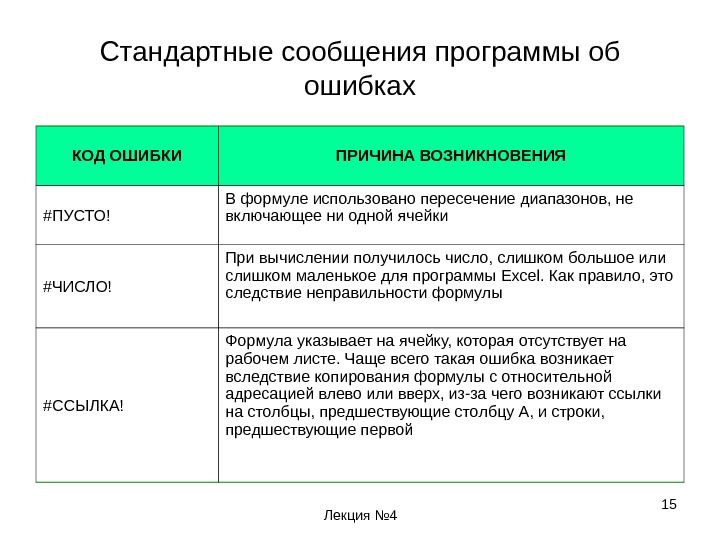 Лекция № 4 15 Стандартные сообщения программы об ошибках КОД ОШИБКИ ПРИЧИНА ВОЗНИКНОВЕНИЯ #ПУСТО! В формуле использовано пересечение диапазонов, не включающее ни одной ячейки #ЧИСЛО! При вычислении получилось число, слишком большое или слишком маленькое для программы Excel. Как правило, это следствие неправильности формулы # ССЫЛКА! Формула указывает на ячейку, которая отсутствует на рабочем листе. Чаще всего такая ошибка возникает вследствие копирования формулы с относительной адресацией влево или вверх, из-за чего возникают ссылки на столбцы, предшествующие столбцу А, и строки, предшествующие первой
Лекция № 4 15 Стандартные сообщения программы об ошибках КОД ОШИБКИ ПРИЧИНА ВОЗНИКНОВЕНИЯ #ПУСТО! В формуле использовано пересечение диапазонов, не включающее ни одной ячейки #ЧИСЛО! При вычислении получилось число, слишком большое или слишком маленькое для программы Excel. Как правило, это следствие неправильности формулы # ССЫЛКА! Формула указывает на ячейку, которая отсутствует на рабочем листе. Чаще всего такая ошибка возникает вследствие копирования формулы с относительной адресацией влево или вверх, из-за чего возникают ссылки на столбцы, предшествующие столбцу А, и строки, предшествующие первой
 Лекция № 4 16 Функции Стандартные функции используются в программе Excel только в формулах. Вызов функции состоит в указании в формуле имени функции , после которого в скобках указывается список аргументов. Отдельные аргументы разделяются в списке точкой с запятой. В качестве аргумента может использоваться число , адрес ячейки или произвольное выражение, для вычисления которого также могут использоваться функции.
Лекция № 4 16 Функции Стандартные функции используются в программе Excel только в формулах. Вызов функции состоит в указании в формуле имени функции , после которого в скобках указывается список аргументов. Отдельные аргументы разделяются в списке точкой с запятой. В качестве аргумента может использоваться число , адрес ячейки или произвольное выражение, для вычисления которого также могут использоваться функции.
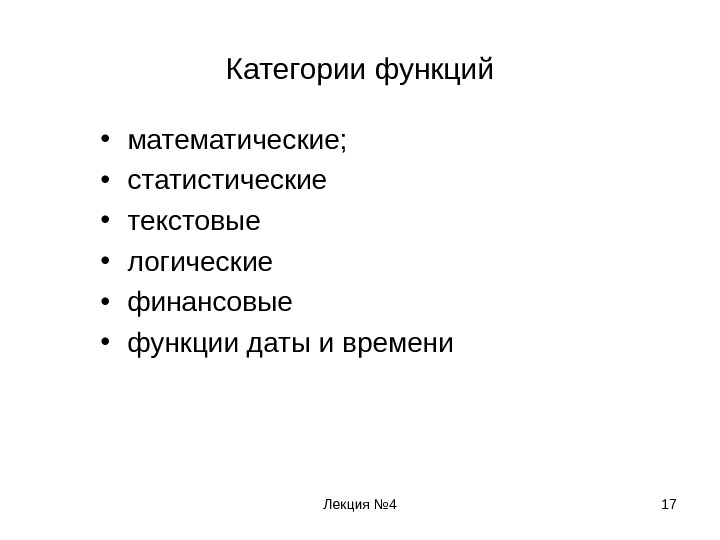 Лекция № 4 17 Категории функций • математические; • статистические • текстовые • логические • финансовые • функции даты и времени
Лекция № 4 17 Категории функций • математические; • статистические • текстовые • логические • финансовые • функции даты и времени
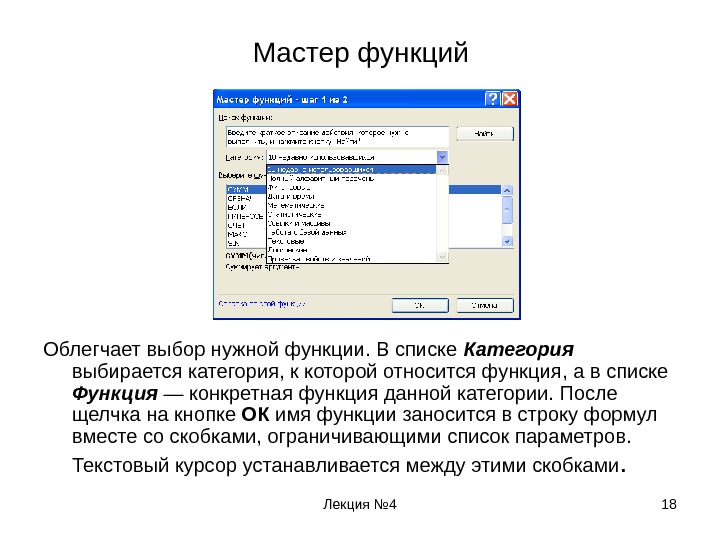 Лекция № 4 18 Мастер функций Облегчает выбор нужной функции. В списке Категория выбирается категория, к которой относится функция , а в списке Функция — конкретная функция данной категории. После щелчка на кнопке ОК имя функции заносится в строку формул вместе со скобками, ограничивающими список параметров. Текстовый курсор устанавливается между этими скобками.
Лекция № 4 18 Мастер функций Облегчает выбор нужной функции. В списке Категория выбирается категория, к которой относится функция , а в списке Функция — конкретная функция данной категории. После щелчка на кнопке ОК имя функции заносится в строку формул вместе со скобками, ограничивающими список параметров. Текстовый курсор устанавливается между этими скобками.
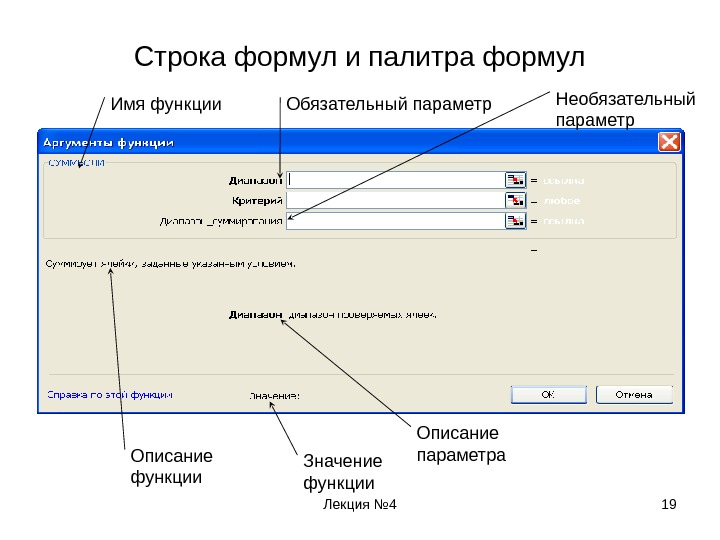 Лекция № 4 19 Строка формул и палитра формул Имя функции Обязательный параметр Описание функции Значение функции Описание параметра Необязательный параметр
Лекция № 4 19 Строка формул и палитра формул Имя функции Обязательный параметр Описание функции Значение функции Описание параметра Необязательный параметр
 Лекция № 4 20 Графические возможности Термин диаграмма используется для обозначения всех видов графического представления числовых данных. Диаграмма представляет собой вставной объект , внедренный на один из листов рабочей книги. Построение графического изображения производится на основе ряда данных. Так называют группу ячеек с данными в пределах отдельной строки или столбца. На одной диаграмме можно отображать несколько рядов данных. Она может располагаться на том же листе , на котором находятся данные, или на любом другом листе (часто для отображения диаграммы отводят отдельный лист ). Диаграмма сохраняет связь с данными , на основе которых она построена, и при обновлении этих данных немедленно изменяет свой вид.
Лекция № 4 20 Графические возможности Термин диаграмма используется для обозначения всех видов графического представления числовых данных. Диаграмма представляет собой вставной объект , внедренный на один из листов рабочей книги. Построение графического изображения производится на основе ряда данных. Так называют группу ячеек с данными в пределах отдельной строки или столбца. На одной диаграмме можно отображать несколько рядов данных. Она может располагаться на том же листе , на котором находятся данные, или на любом другом листе (часто для отображения диаграммы отводят отдельный лист ). Диаграмма сохраняет связь с данными , на основе которых она построена, и при обновлении этих данных немедленно изменяет свой вид.
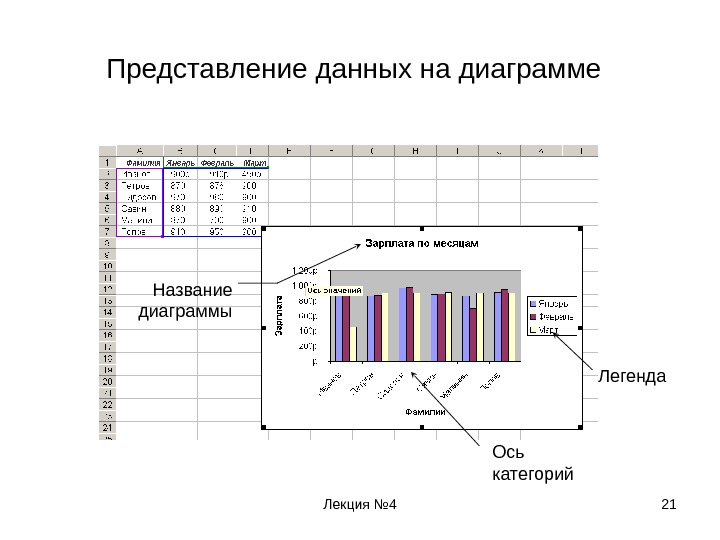 Лекция № 4 21 Представление данных на диаграмме Название диаграммы Ось категорий Легенда
Лекция № 4 21 Представление данных на диаграмме Название диаграммы Ось категорий Легенда
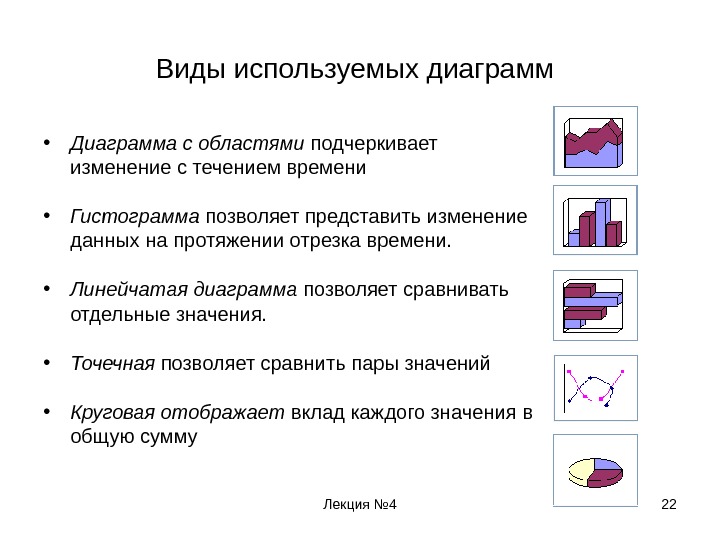 Лекция № 4 22 Виды используемых диаграмм • Диаграмма с областями подчеркивает изменение с течением времени • Гистограмма позволяет представить изменение данных на протяжении отрезка времени. • Линейчатая диаграмма позволяет сравнивать отдельные значения. • Точечная позволяет сравнить пары значений • Круговая отображает вклад каждого значения в общую сумму
Лекция № 4 22 Виды используемых диаграмм • Диаграмма с областями подчеркивает изменение с течением времени • Гистограмма позволяет представить изменение данных на протяжении отрезка времени. • Линейчатая диаграмма позволяет сравнивать отдельные значения. • Точечная позволяет сравнить пары значений • Круговая отображает вклад каждого значения в общую сумму
 Лекция № 4 23 Создание диаграммы Для построения диаграммы обычно используют Мастер диаграмм , запускаемый щелчком на кнопке Мастер диаграмм на Стандартной панели инструментов • На первом этапе работы мастера выбирают Форму диаграммы. • Доступные формы перечислены в списке Тип на вкладке Стандартные.
Лекция № 4 23 Создание диаграммы Для построения диаграммы обычно используют Мастер диаграмм , запускаемый щелчком на кнопке Мастер диаграмм на Стандартной панели инструментов • На первом этапе работы мастера выбирают Форму диаграммы. • Доступные формы перечислены в списке Тип на вкладке Стандартные.
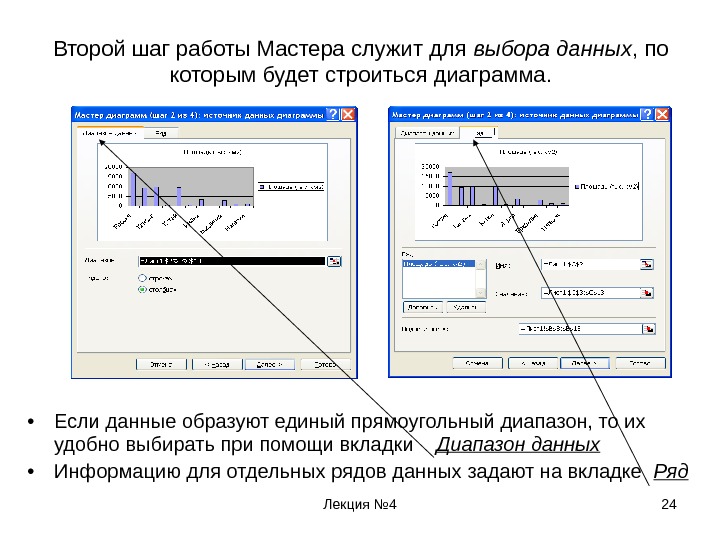 Лекция № 4 24 Второй шаг работы Мастера служит для выбора данных , по которым будет строиться диаграмма. • Если данные образуют единый прямоугольный диапазон, то их удобно выбирать при помощи вкладки Диапазон данных • Информацию для отдельных рядов данных задают на вкладке Ряд
Лекция № 4 24 Второй шаг работы Мастера служит для выбора данных , по которым будет строиться диаграмма. • Если данные образуют единый прямоугольный диапазон, то их удобно выбирать при помощи вкладки Диапазон данных • Информацию для отдельных рядов данных задают на вкладке Ряд
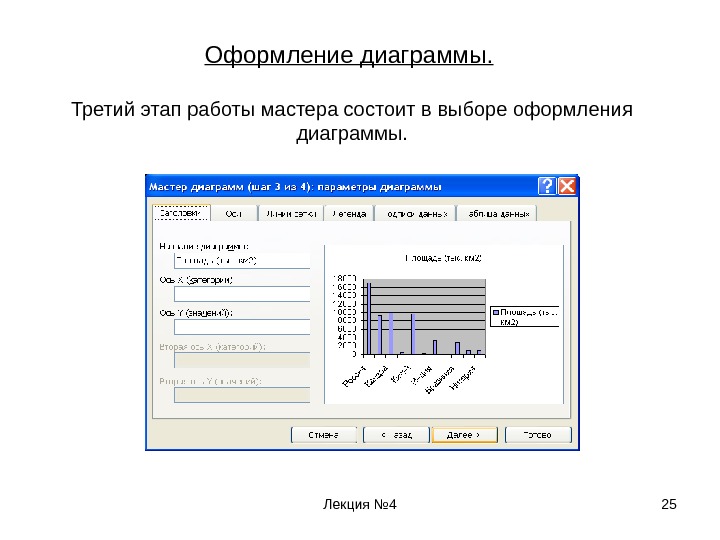 Лекция № 4 25 Оформление диаграммы. Третий этап работы мастера состоит в выборе оформления диаграммы.
Лекция № 4 25 Оформление диаграммы. Третий этап работы мастера состоит в выборе оформления диаграммы.
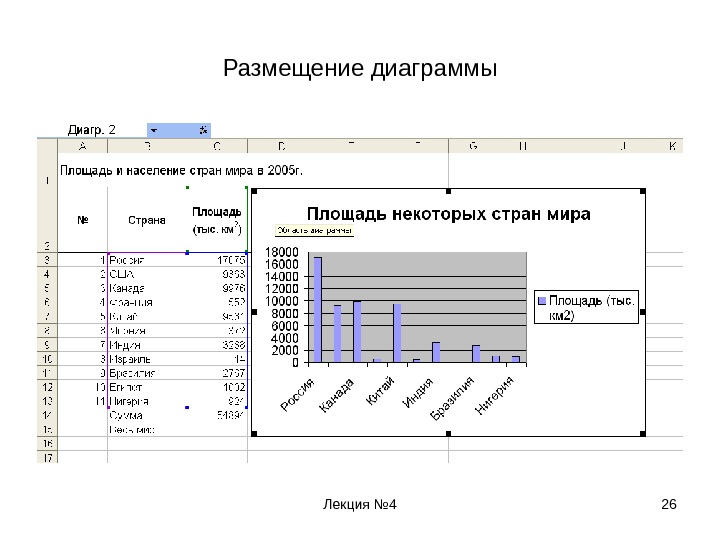 Лекция № 4 26 Размещение диаграммы
Лекция № 4 26 Размещение диаграммы

